Αντιμετωπίσατε ποτέ καθυστερήσεις ήχου στο βίντεο; Όταν υπάρχουν καθυστερήσεις ήχου, μπορούμε να δούμε μόνο τα χείλη να κινούνται, δεν θα υπάρχει ήχος. Ο ήχος θα ακουστεί μετά/πριν από λίγα δευτερόλεπτα. Συνειδητοποιούμε πόσο ενοχλητικό μπορεί να είναι αυτό.
Εάν αντιμετωπίζετε καθυστέρηση ήχου, εδώ είναι ένα απλό κόλπο που θα σας βοηθήσει να διορθώσετε τις καθυστερήσεις ήχου χρησιμοποιώντας το VLC Media Player.
Μέθοδος 1: Χρήση πλήκτρων πληκτρολογίου
Βήμα 1: Εάν ο ήχος ακούγεται πριν από το βίντεο, συνεχίστε να πατάτε το πλήκτρο κ από το πληκτρολόγιό σας. Αυτό θα επιβραδύνει την ταχύτητα του ήχου.
Βήμα 2: Εάν ακούγεται ο ήχος μετά το βίντεο, συνεχίστε να πατάτε το πλήκτρο J από το πληκτρολόγιό σας. Αυτό θα επιταχύνει την ταχύτητα του ήχου.
ΣΗΜΕΙΩΣΗ: Στην επάνω δεξιά γωνία του παραθύρου, μπορείτε να δείτε μια επιβεβαίωση που δείχνει πόση καθυστέρηση εισάγεται.
Ας υποθέσουμε ότι ο ήχος επιβραδύνεται κατά 300ms, λέει η επιβεβαίωση Καθυστέρηση ήχου 300ms
Ας υποθέσουμε ότι ο ήχος επιταχύνεται κατά 300ms, λέει η επιβεβαίωση Καθυστέρηση ήχου 300ms
Μέθοδος 2: Χρήση ρυθμίσεων συγχρονισμού κομματιού ήχου
Βήμα 1: Ανοίξτε το βίντεο στο VLC Player.
Βήμα 2: Παίξτε το βίντεο και υπολογίστε το Καθυστέρηση ήχου/Γρήγορη ώρα
Βήμα 2: Κάντε κλικ στο Εμφάνιση εκτεταμένων ρυθμίσεων κουμπί όπως φαίνεται παρακάτω
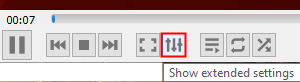
Βήμα 4: Στο παράθυρο Προσαρμογές και εφέ που ανοίγει, μεταβείτε στο Συγχρονισμός Αυτί.
Βήμα 5: Κάτω από το Ήχος βίντεο τμήμα, ορίστε την τιμή κάτω από το Συγχρονισμός κομματιού ήχου.
Βήμα 6: Για να επιβραδύνετε τον ήχο, απλά ορίστε την τιμή καθυστέρησης σε δευτερόλεπτα. Ας υποθέσουμε ότι θέλετε να επιβραδύνετε τον ήχο κατά 5 δευτερόλεπτα και, στη συνέχεια, απλώς ρυθμίστε την τιμή στο 5, όπως φαίνεται παρακάτω
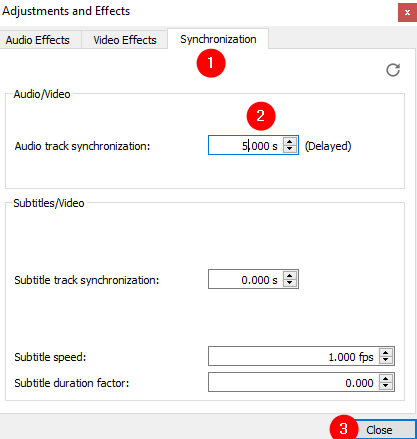
Βήμα 7: Για να επιταχύνετε τον ήχο, απλά ορίστε την τιμή βιασύνης σε δευτερόλεπτα με προηγούμενο σύμβολο μείον. Ας υποθέσουμε ότι θέλετε να επισπεύσετε τον ήχο κατά 5 δευτερόλεπτα και, στη συνέχεια, απλώς ρυθμίστε την τιμή στο -5, όπως φαίνεται παρακάτω
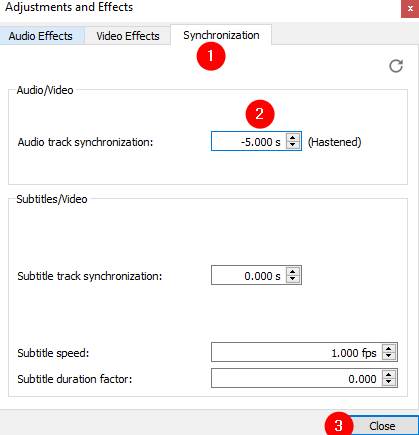
Βήμα 8: Τέλος, πατήστε το κουμπί Κλείσιμο.
Αυτό είναι όλο
Ελπίζουμε να βρήκατε αυτό το άρθρο κατατοπιστικό. Ευχαριστούμε που το διαβάσατε.
Εάν είναι δυνατόν, σχολιάστε και ενημερώστε μας για τη λύση που σας βοήθησε.


